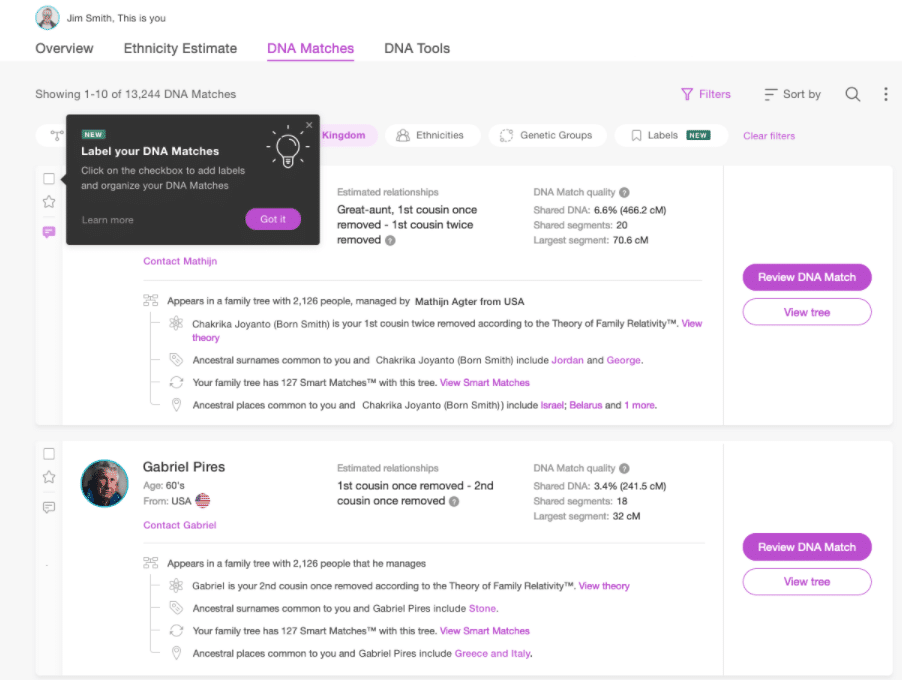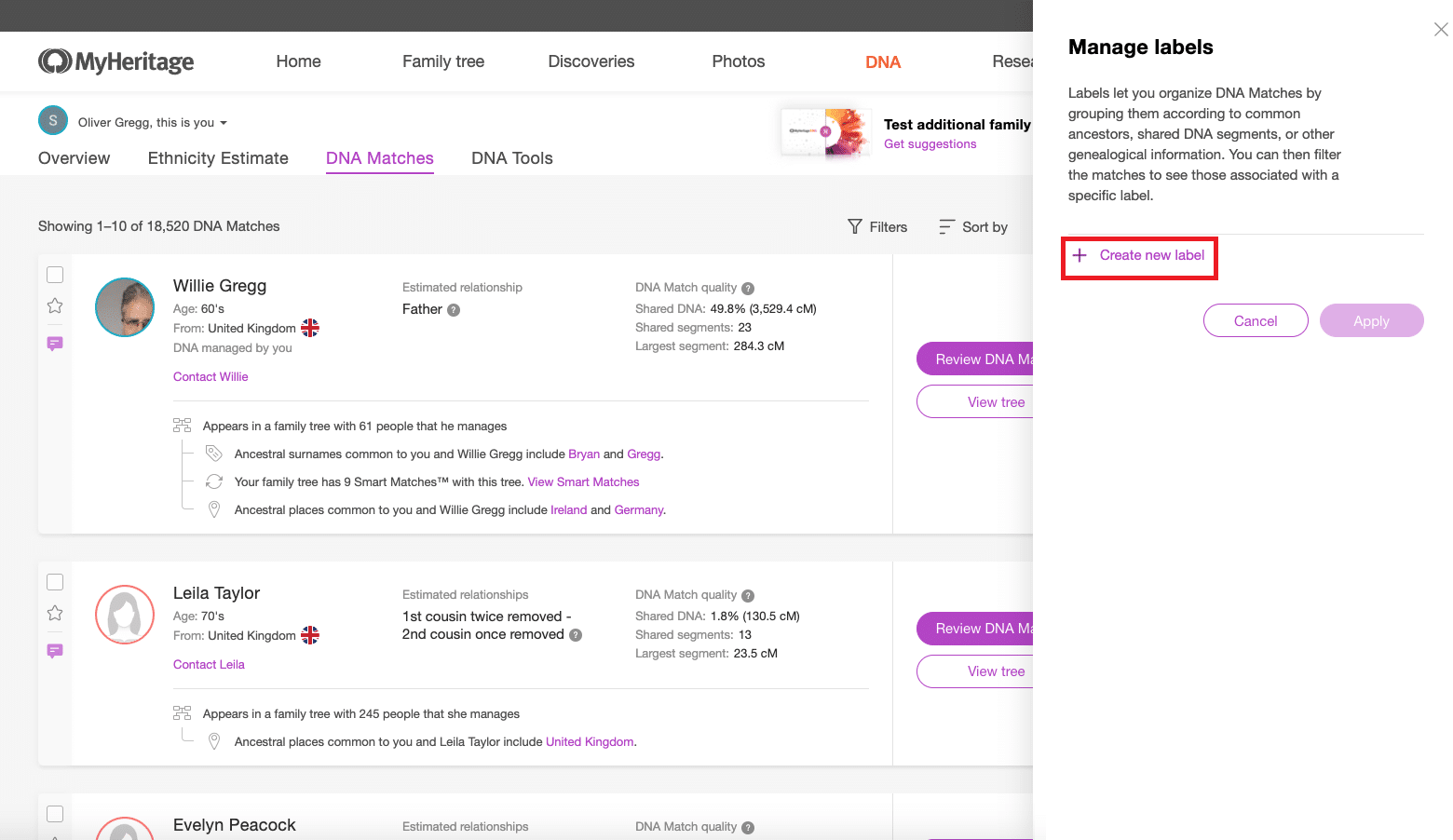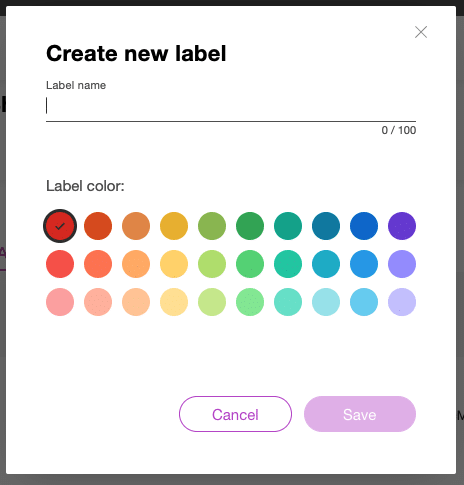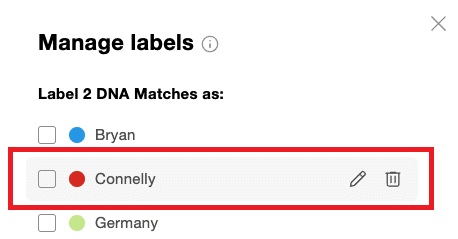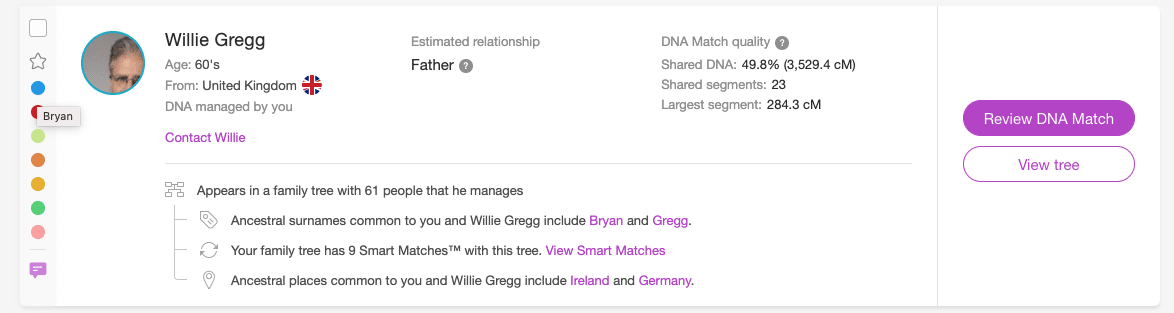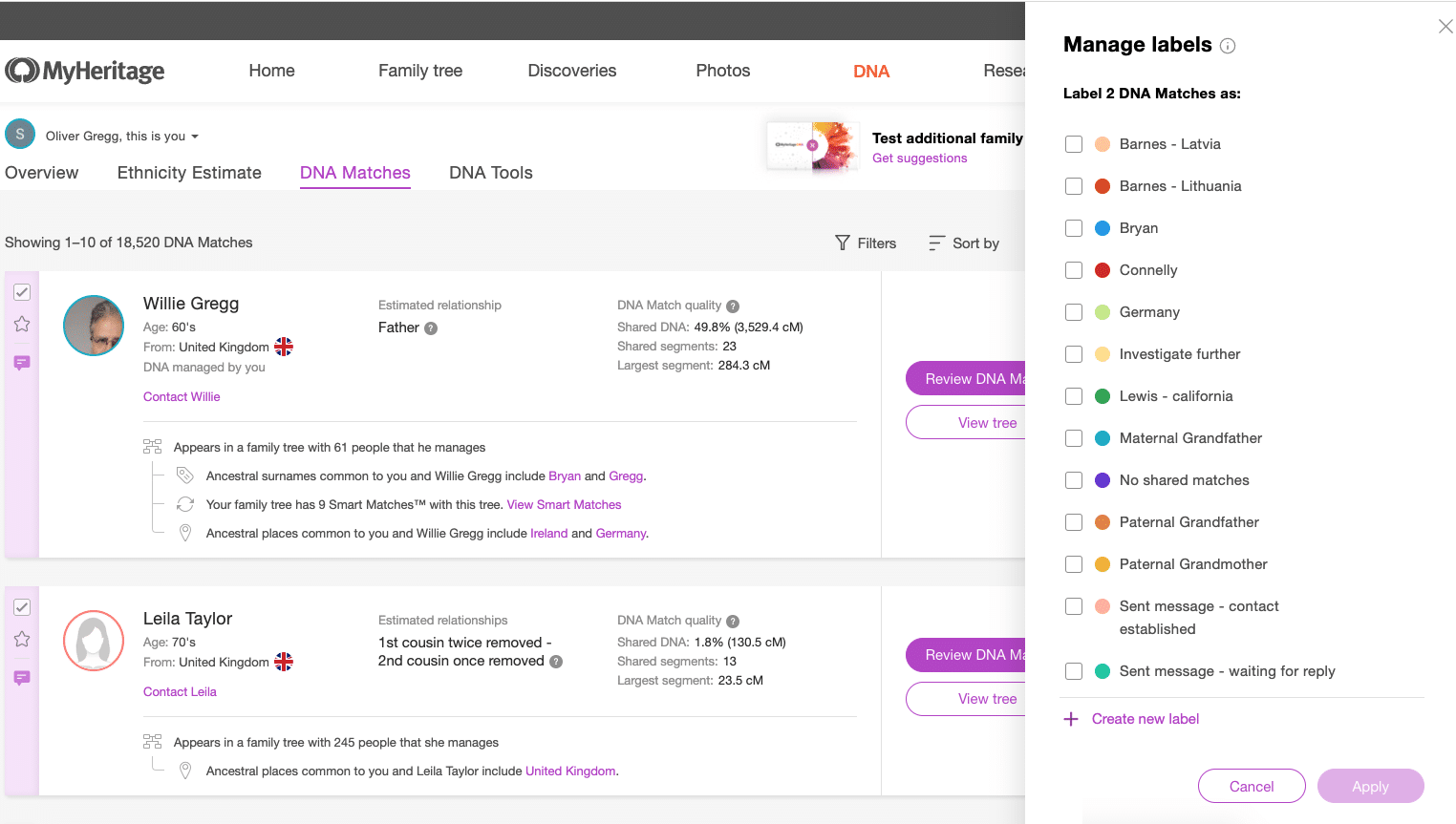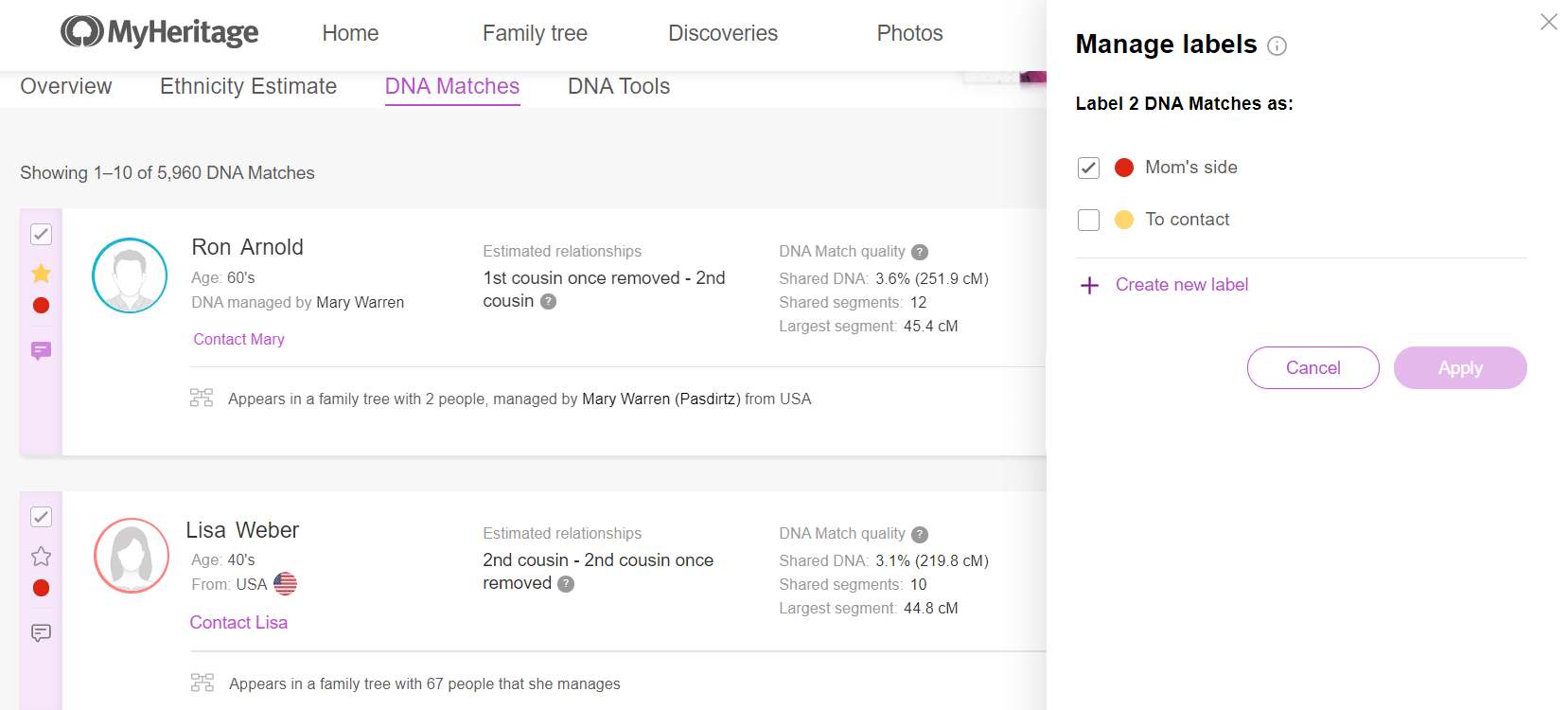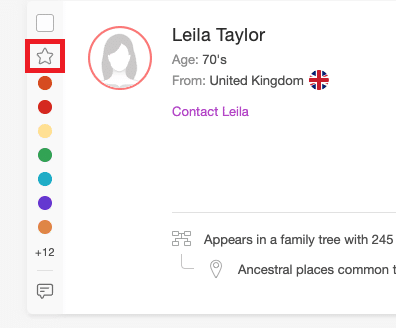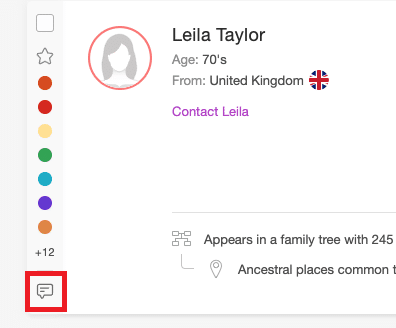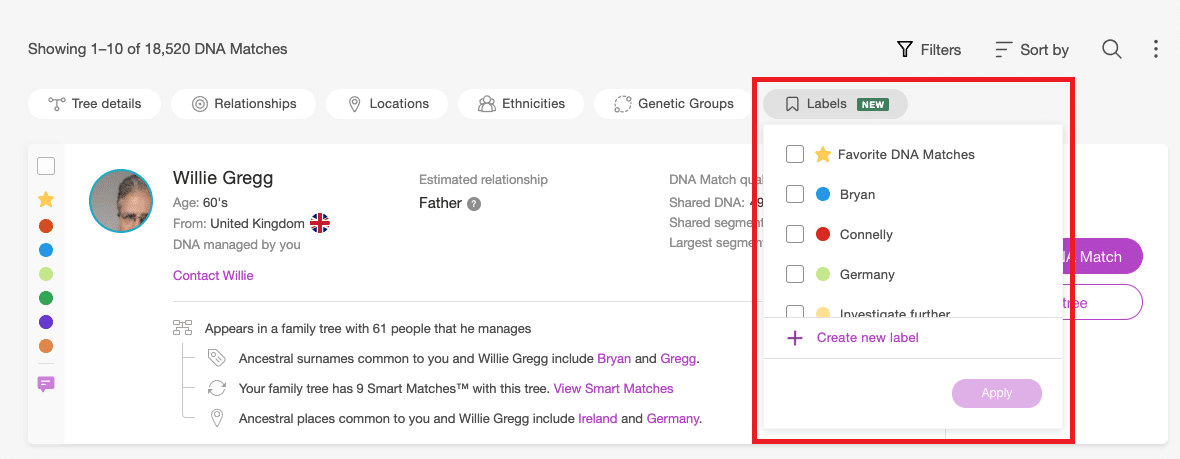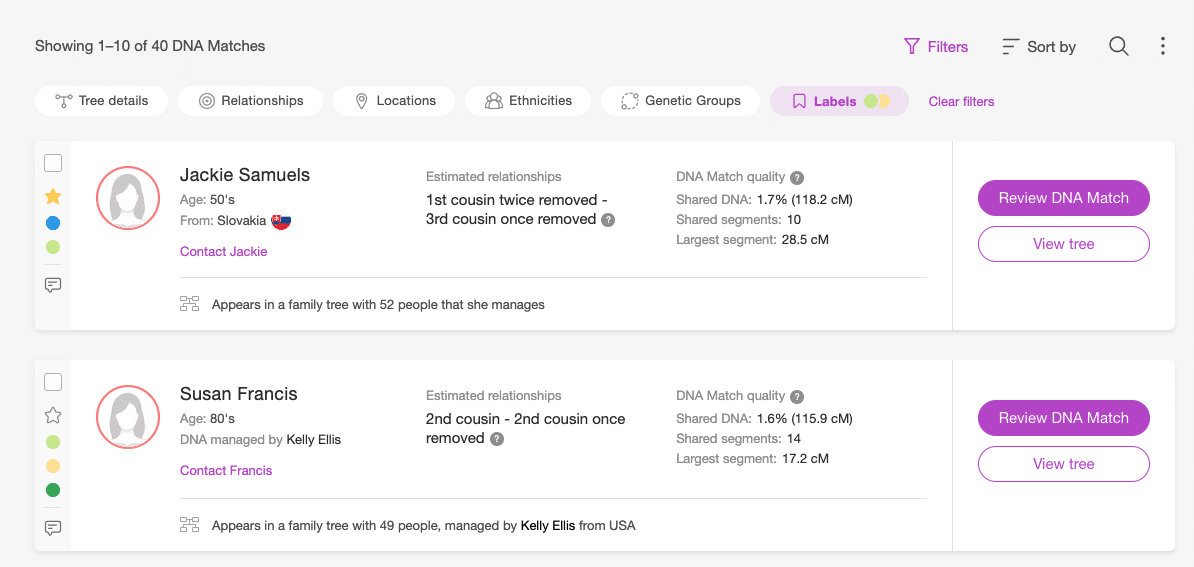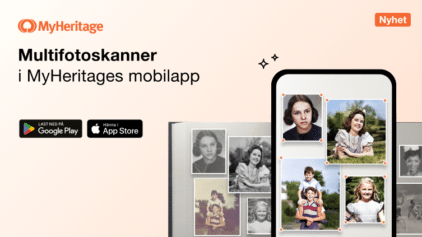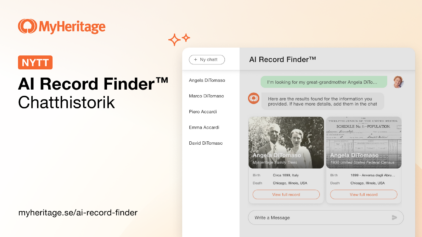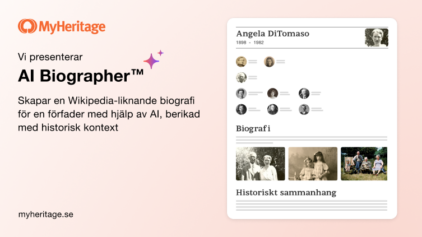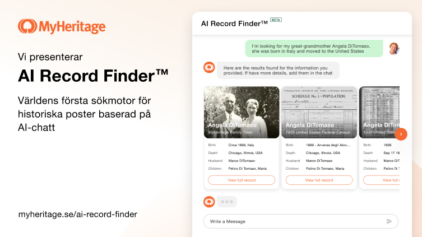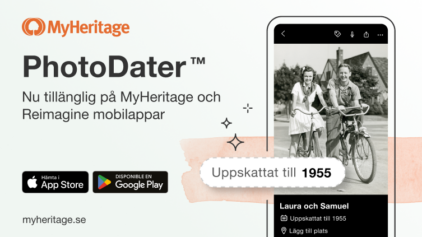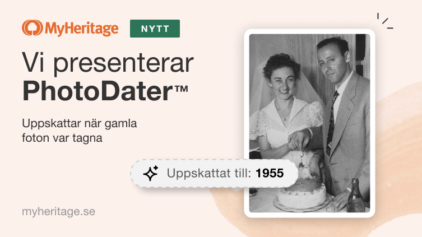Vi introducerar DNA-etiketter för DNA-matchningar på MyHeritage
- Av Daphna
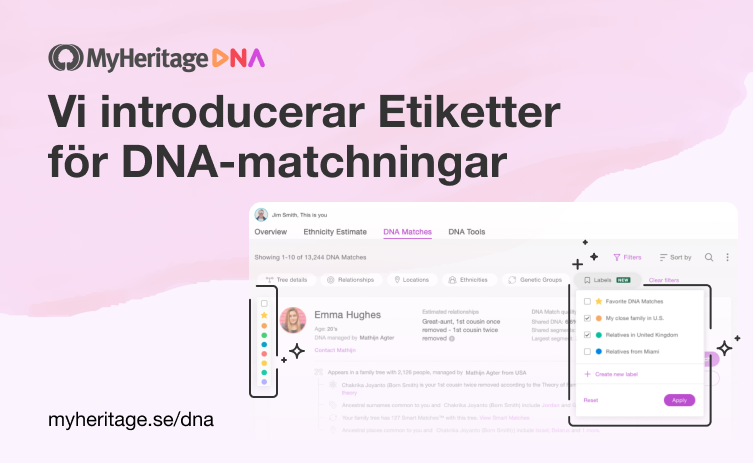
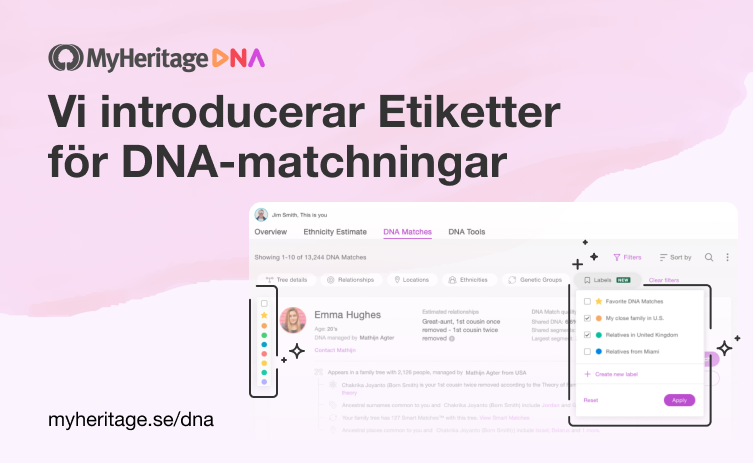
Vi är glada över att introducera etiketter för dina DNA-matchningar, ett bekvämt sätt att organisera dina DNA-matchningar i grupper. När fler människor testar sitt DNA med MyHeritage eller laddar upp sina DNA-data, fortsätter MyHeritage DNA-databasen att växa med stormsteg. Den växande listan över dina nyfunna DNA-matchningar kan vara överväldigande. Den praktiska nya färgkodade etikettfunktionen kommer till din hjälp! DNA-etiketter är en gratis funktion som inte kräver ett abonnemang.
Att märka dina DNA-matchningar kan hjälpa dig att få insikter om dem med ett ögonkast. Sedan, genom att filtrera dina matchningar med etiketter, kan du isolera specifika grupper av matchningar som du kan fokusera på. Genom att märka dina matchningar kan du vara organiserad, definiera mer exakta forskningsmål och bestämma dina nästa steg.
Du kan märka dina DNA-matchningar efter de kriterier du väljer med 30 olika färger. Varje färg kan tilldelas för att representera en annan intressegrupp, till exempel olika släktlinjer, ättlingar till en specifik förfader, matchningar av stort intresse, matchningar som du inte har haft en chans att undersöka ännu eller matchningar som kräver en närmare titt när du har chansen.
Tilldela etiketter
På huvudsidan som listar dina DNA-matchningar, finns det nya kryssrutor i det övre vänstra hörnet av varje matchningskort. Klicka på dem för en eller flera matchningar som du vill koppla till en specifik etikett (eller etiketter).
Etiketthanteraren öppnas på höger sida. Från den här panelen kan du lägga till etiketter för att organisera dina DNA-matchningar.
Klicka på ”Skapa ny etikett” så visas ett popup-fönster där du kan välja ett namn och en färg för din etikett. Du kan skapa upp till 30 etiketter för varje DNA-kit som du hanterar. Varje etikett kommer att ha sin egen färg.
När de har sparats visas dina etiketter i etiketthanteraren, ordnade i alfabetisk ordning.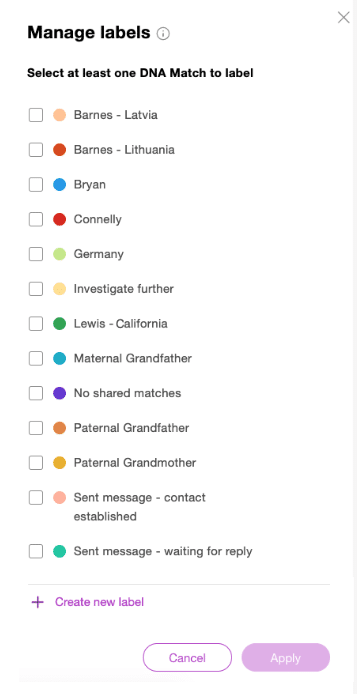
Ett exempel på bekväma etiketter (klicka för att zooma)Håll muspekaren över ett etikettnamn för att visa de klickbara ikonerna ”redigera” och ”ta bort”. Genom att redigera en etikett kan du ändra dess namn eller färg. Om du tar bort en etikett tas den bort och etikett-associationen tas bort från alla DNA-matchningar som är kopplade till den.
Märkta DNA-matchningar
DNA match-korten har nu en etikettremsa på vänster sida som visar DNA-etiketter tilldelade varje matchning, samt en stjärna för favoriter och anteckningsfunktionen som tidigare dök upp i det övre högra hörnet av varje matchkort.
Etiketter som tilldelats en DNA-matchning kommer att visas på etikettremsan. Håll muspekaren över en etikett för att se namnet som tilldelats den etiketten.
Även om varje DNA-matchning kan tilldelas alla 30 etiketter, kommer upp till 7 etiketter att visas för en matchning i etikettremsan. När fler än 7 etiketter är tilldelade samma DNA-matchning, kommer du att se en siffra under prickarna som anger hur många ytterligare etiketter som matchningen har tilldelats.

Massåtgärder
Avancerade användare kan använda kryssrutorna längst upp till vänster på varje matchningskort för att välja flera matchningar och utföra massåtgärder på etiketterna för dessa matchningar på en gång. Välj till exempel flera matchningar och associera dem med några etiketter samtidigt som du tar bort kopplingen till andra etiketter.
Om du väljer flera matchningar som alla har tilldelats samma etikett, kommer kryssrutan bredvid den etiketten i etiketthanteraren att vara markerad. Du kan sedan välja att avmarkera den, vilket tar bort den etiketten från alla valda matchningar, eller tilldela ytterligare DNA-etiketter till dessa matchningar.
Om endast några av de valda DNA-matchningarna är associerade med en viss etikett, och några nte, kommer kryssrutan bredvid den i etiketthanteraren att innehålla ett streck (-) för att indikera partiellt urval. Om du inte vill göra några ändringar angående denna etikett kan du lämna bindestrecket som det är. Markera rutan för att tilldela denna etikett till alla valda matchningar; eller avmarkera rutan om du vill ta bort den här etiketten från alla valda matchningar. Om du markerar eller avmarkerar rutan och sedan ändrar dig kan du klicka på den igen för att växla mellan alternativen.
Om ingen av de DNA-matchningar du har valt är associerade med en given etikett, kommer kryssrutan bredvid den etiketten att förbli tom.
Markera som favorit
Klicka på stjärnan i etikettremsan för att markera en DNA-matchning som favorit.
När en match har markerats som favorit visas stjärnan i gult på etikettremsan.
Anteckningar om DNA-matchning
Anteckningar är användbara för att lägga till anpassade detaljer om en matchning, till exempel mer information om vilken sida av familjen de är på, historiken för korrespondens med matchningen eller ytterligare detaljer som du kan ha upptäckt om denna matchning.
Du kan lägga till en anteckning till en DNA-matchning från listan DNA-matchningar, genom att klicka på pratbubblan längst ner på etikettremsan.
När en anteckning har lagts till i en matchning blir anteckningsikonen på etikettremsan mörklila. Klicka på anteckningsikonen för att öppna anteckningen som hör till matchningen. Du kan redigera och spara anteckningen från det här fönstret.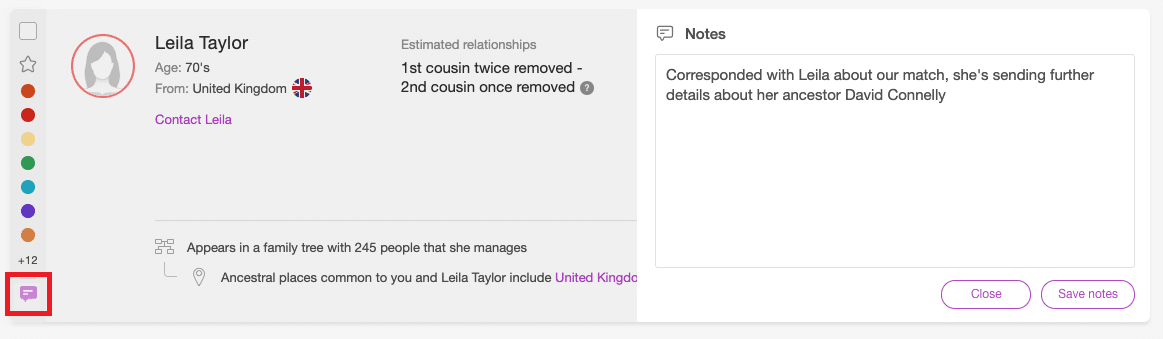
En anteckning (klicka för att zooma)
Filtrering efter etiketter
Efter att ha skapat etiketter och tilldelat dem till några av dina matchningar kan du nu njuta av frukterna av dina förberedelser. Filtren kan nås genom att klicka på ”Filter” på sidan med DNA-matchningar. Genom att filtrera dina DNA-matchningar kan du se en delmängd av dina DNA-matchningar, med fokus på de som är av intresse för dig. Vi lade till möjligheten att filtrera DNA-matchningar efter favoriter och etiketter, och passade på att förbättra filterfältets gränssnitt: istället för en stapel med filter är varje filter nu en fristående bubbla, vilket gör filtren lättare att använda. Du kan kombinera det nya etikettfiltret med andra filter, som matchningar med släktträd, de som delar förfäders efternamn med dig eller de som delar med Smart Matches™ med dig.
Om du filtrerar efter flera etiketter, eller etiketter och favoriter, kommer dina resultat att visa alla DNA-matchningar som tillhör minst en av dessa etiketter. Detta betyder att ”ANTINGEN ELLER”-logik används, om du filtrerar efter flera etiketter. I exemplet nedan valdes de ljusgröna och gula etiketterna och du kan se att det första resultatet har en av dem (den ljusgröna) medan det andra resultatet har båda.
Klicka på ”Rensa filter” för att se alla dina DNA-matchningar igen.
Nästa steg
Etiketter är för närvarande tillgängliga från huvudsidan som listar alla DNA-matchningar. Vi arbetar med att lägga till dem på den enskilda DNA-matchningssidan, den delade DNA-matchningskomponenten och några andra platser där det kan vara praktiskt att se etiketterna bredvid varje matchning.
DNA-etiketter finns också tillgängliga på MyHeritage-mobilappen.
Slutsats
På MyHeritage tänker vi ständigt ut sätt att göra det enklare och roligare att forska i din släkthistoria. Med tillägg av etiketter är dina DNA-matchningar nu lättare att sortera och hålla reda på. Vi hoppas att du kommer att njuta av att använda dem för att få mer värde av dina DNA-resultat och för att göra framsteg med din släktforskning.